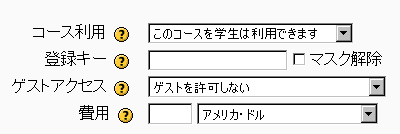「登録キー」の版間の差分
提供:MoodleDocs
Mitsuhiro Yoshida (トーク | 投稿記録) 編集の要約なし |
Mitsuhiro Yoshida (トーク | 投稿記録) |
||
| 10行目: | 10行目: | ||
== 登録キーの設定 == | == 登録キーの設定 == | ||
登録キーは、コースをベースとして、教師または管理者がコースに設定することのできるMoodle設定です。また、登録キーは、Moodleサイトのユーザ自身が受講登録することのできるコースに対する総合セキュリティ機能です。この設定を使用するには: | |||
# Moodleに管理者または教師としてログインします。 | # Moodleに管理者または教師としてログインします。 | ||
2008年4月4日 (金) 19:17時点における版
作成中です - Mitsuhiro Yoshida 2008年4月1日 (火) 14:48 (CDT)
- コース登録キーを使うことで、部外者に対してコースを利用させないようにできます。
- コース登録キーを空白のままにした場合、このサイトでMoodleユーザアカウントを作成したユーザは、誰でもあなたのコースに受講登録することができます。
- コース登録キーを設定した場合、参加希望の学生は初回のみ、文字またはフレーズの入力を求められます。しかし ....
- ゲストにコース登録キー (コース設定ページで指定) を要求することもできます。この場合、ゲストはコースへ入るため「毎回」コース登録キーを入力する必要があります。
- コース受講登録を許可する人には、メール、郵便、電話または直接口頭で登録キーを伝えてください。
- もし、このパスワードが「漏洩」して、部外者がコースに受講登録した場合、そのユーザを登録抹消することができます (そのユーザのプロファイルページをご覧ください)。正式に登録した学生には影響を与えず、部外者の利用を拒否することができます。
登録キーの設定
登録キーは、コースをベースとして、教師または管理者がコースに設定することのできるMoodle設定です。また、登録キーは、Moodleサイトのユーザ自身が受講登録することのできるコースに対する総合セキュリティ機能です。この設定を使用するには:
- Moodleに管理者または教師としてログインします。
- 登録キーを設定したコースに移動します。
- 管理ブロックの「設定」をクリックします。
- スクロールダウンして、「登録キー」フォームへ移動します。
- テキストフィールドに登録キーを入力します。
- 画面下部にある「変更を保存する」ボタンをクリックします。